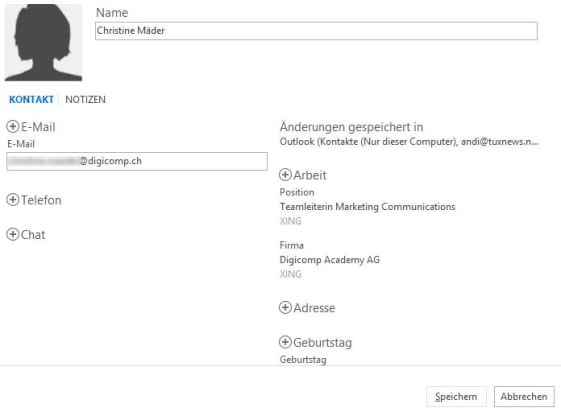Kontakte aus Xing, LinkedIn & Co. lokal speichern mit Outlook
Ein berufliches Netzwerk entsteht heutzutage unter anderem auch auf Plattformen wie Xing und LinkedIn. Wer den Überblick über alle Kontakte behalten möchte, dürfte sich über Outlook als einfach Lösung für die Verwaltung dieser Infos freuen.
Wissensarbeiter leben in einer vernetzten Welt. Profile auf Xing und LinkedIn sind unentbehrlich geworden. Doch sie tragen zur Verzettelung der Informationen bei. War jetzt die Handynummer des Kunden auf Xing gespeichert oder doch im lokalen Adressbuch? Outlook räumt auf und fasst Kontaktinformationen aus allen Kanälen zusammen – zumindest aus den wichtigen.
Verbunden und vereinigt
Outlook versteht sich von Haus aus mit LinkedIn und Facebook. Der Outlook Connector, der seit dieser Version fixer Bestandteil ist, sorgt für die Verbindung zwischen lokalem Adressbuch und den Einträgen aus den sozialen Netzen. Wenn Sie Xing nutzen, müssen Sie den kostenlosen Connector herunterladen. Er unterstützt Outlook ab Version 2003. Wenn Sie den Zusatz installiert haben, funktioniert die Anbindung von Xing gleich wie diejenige von LinkedIn.
Um die Kontaktdaten der verbundenen Personen aus den sozialen Netzwerken in Outlook einzubinden, wählen Sie aus dem Menüband Ansicht unter dem Symbol «Personenbereich» den Eintrag «Kontoeinstellungen». Im Dialogfeld, das sich nun öffnet, können Sie Ihr Facebook- und LinkedIn-Profil verknüpfen sowie dasjenige von Xing, wenn Sie den Connector installiert haben. Dazu benötigen Sie die Zugangsdaten zu den einzelnen Netzwerken. Wenn Sie bei den Sicherheitseinstellungen von Facebook die Anmeldebestätigung übers Handy aktiviert haben, müssen Sie als Passwort den Code verwenden, den Sie per SMS erhalten. Zusätzlich lassen sich SharePoint-Kontakte integrieren. Der Link unter «Weitere» führt dagegen nur zu einer Microsoft-Website, die Infos über die bestehenden Verbindungen aufführt. Das sind derzeit nur Facebook und LinkedIn.
Bei erfolgreicher Verbindung fügt Outlook die Kontakte aus den verschiedenen Quellen zusammen. Dabei erstellt Outlook für Xing- und LinkedIn-Kontakte jeweils eigene Unterordner. In den Kontakten selbst finden Sie nun die Angaben aus den verschiedenen Quellen zusammengetragen. Outlook gibt zudem unter dem Eintrag «Datenursprung anzeigen» an, woher die Daten stammen. Wenn Sie in einem Kontakt auf «Bearbeiten» klicken, sehen Sie diese Info für jeden einzelnen Eintrag.
Dies gilt jedoch nur für Angaben aus den beiden «professionellen» Netzwerken Xing und LinkedIn. Diese speichert Outlook auch lokal. Dagegen dienen Angaben von Facebook-Freunden nur dazu, bestehende Kontakte zu ergänzen. Outlook erzeugt aus den Freundschaften keine eigenen Kontakte und speichert die Infos auch nicht lokal. Das bedeutet, dass diese Angaben nur verfügbar sind, wenn eine Internetverbindung besteht.
Mit der Integration von Xing und LinkedIn erweist sich Outlook einmal mehr als zentrale Schaltstelle für Interaktionen und Informationen – und Sie gewinnen die Übersicht zurück!